整理Excel数据库是提升数据处理效率的关键步骤,无论是企业报表、财务分析还是科研数据,规范的整理都能让后续操作事半功倍,以下从数据准备、结构优化、格式规范、公式应用及安全维护五个方面,系统介绍如何高效整理Excel数据库。

数据准备:从源头把控质量
数据整理的第一步是确保原始数据的准确性和完整性,在录入或导入数据时,需注意以下几点:
- 统一数据格式:避免同一字段出现多种格式(如日期混用“2025/10/1”和“2025-10-01”,数值混用文本“001”和数字1),可通过“开始”选项卡中的“数字格式”功能统一设置,例如日期统一为“yyyy-mm-dd”,数值保留2位小数。
- 清除冗余数据:删除重复行(“数据”→“删除重复项”)、空白行及无关列,减少后续处理负担。
- 验证数据有效性:对关键字段设置“数据验证”(“数据”→“数据验证”),如性别列限制为“男/女”,年龄限制为18-65,防止错误录入。
结构优化:构建标准化数据库
合理的结构是Excel数据库高效运行的基础,核心原则是“一表一主题”,避免将多个类型的数据混在一个表格中。
规范字段设计
- 字段命名:使用简洁、无歧义的文本命名,避免空格和特殊字符(如“姓名”而非“员工姓名(含拼音)”,“订单日期”而非“日期1”)。
- 字段顺序:按逻辑关系排列,如主键(唯一标识,如ID)在前,属性字段(如姓名、年龄)在后,计算字段(如“销售额=单价×数量”)尽量靠后。
使用表格功能(Table)
将区域转换为“表格”(“插入”→“表格”),优势在于:
- 自动扩展公式和数据格式;
- 筛选、排序功能更稳定;
- 支持结构化引用(如“[姓名]”代替“B2:B100”),公式更易读。
分离常量与公式
原始数据(如姓名、单价)与计算结果(如销售额、平均值)应分表存储,避免公式覆盖原始数据,可通过“新建工作表”分别命名为“原始数据”和“统计结果”。
格式规范:提升可读性与兼容性
统一的格式能让数据库更易维护,同时避免导入其他系统时出现乱码或格式错乱。

单元格格式设置
| 数据类型 | 推荐格式 | 设置路径 |
|---|---|---|
| 文本 | 常规 | “开始”→“数字格式”→“常规” |
| 日期 | yyyy-mm-dd | “日期”→“2001-3-14” |
| 数值(金额/数量) | 数值,保留2位小数 | “数值”→“小数位数:2” |
| 唯一标识符(ID) | 文本(避免前导零丢失) | “文本” |
冻结窗格与标题行
对于大型数据库,冻结首行(“视图”→“冻结窗格”→“冻结首行”)可避免滚动时标题消失,确保数据字段始终可见。
添加批注与说明
对复杂字段或计算逻辑添加批注(“审阅”→“新建批注”),销售额含税,税率为13%”,方便他人理解数据含义。
公式与函数:自动化处理提升效率
Excel的公式功能可大幅减少重复操作,尤其适用于数据清洗和统计分析。
数据清洗常用函数
- 去除空格:
=TRIM(A2)清除单元格内多余空格。 - 提取有效信息:
=LEFT(A2,3)从文本左侧提取3位字符,=MID(A2,5,2)提取从第5位开始的2位字符。 - 错误值处理:
=IFERROR(VLOOKUP(B2,Sheet2!A:C,3,0),"未找到"),当查找失败时返回“未找到”而非“#N/A”。
条件统计与汇总
- 多条件计数:
=COUNTIFS(区域1,条件1,区域2,条件2),如统计“销售部”且“业绩超10万”的人数。 - 动态汇总:
=SUMIFS(汇总列,条件列1,条件1,条件列2,条件2),结合下拉列表实现按部门/月份动态统计。
数据验证联动
通过“数据验证”创建下拉列表,省份”列选择后,“城市”列自动更新对应城市(需使用“INDIRECT”函数实现动态引用)。
安全维护:保障数据完整性与可追溯性
数据库的安全性和可维护性是长期使用的关键。

版本控制与备份
- 定期保存副本,避免误操作导致数据丢失;
- 使用“文件”→“信息”→“版本历史”查看或恢复 earlier 版本。
权限管理
若多人协作,可通过“审阅”→“保护工作表”限制编辑权限(如仅允许他人修改“数据录入”列,禁止修改公式列)。
定期清理与校验
- 每月检查公式引用是否正确(“公式”→“错误检查”);
- 使用“条件格式”标记异常值(如数值超过平均值的±50%高亮显示)。
相关问答FAQs
Q1: 如何快速处理Excel中的重复数据?
A1: 可通过以下步骤高效去重:
- 选中数据区域,点击“数据”→“删除重复项”;
- 在弹出的对话框中勾选需要检查重复值的列(如“身份证号”“订单号”等关键字段);
- 点击“确定”,Excel会提示删除的重复数量及保留的唯一值数量。
若需标记重复项而非直接删除,可使用“条件格式”→“突出显示单元格规则”→“重复值”,将重复数据填充颜色以便进一步核对。
Q2: Excel数据库导入其他系统时出现格式错乱怎么办?
A2: 通常由格式兼容性或编码问题导致,解决方法如下:
- 统一格式:确保所有单元格格式为“常规”,日期格式为“yyyy-mm-dd”,数值列不包含文本(如“1000”而非“1,000”);
- 转换为CSV格式:点击“文件”→“另存为”,选择“CSV UTF-8(逗号分隔)(*.csv)”,避免编码问题;
- 检查分隔符:若目标系统使用特定分隔符(如分号“;”),可在“文件”→“选项”→“高级”中修改“列表分隔符”为对应符号。
【版权声明】:本站所有内容均来自网络,若无意侵犯到您的权利,请及时与我们联系将尽快删除相关内容!

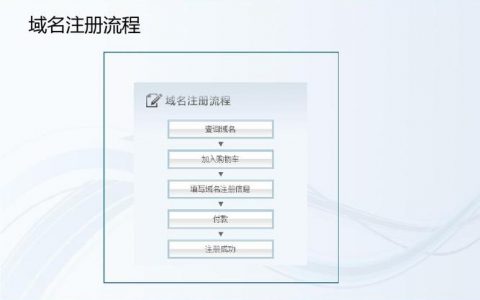




发表回复